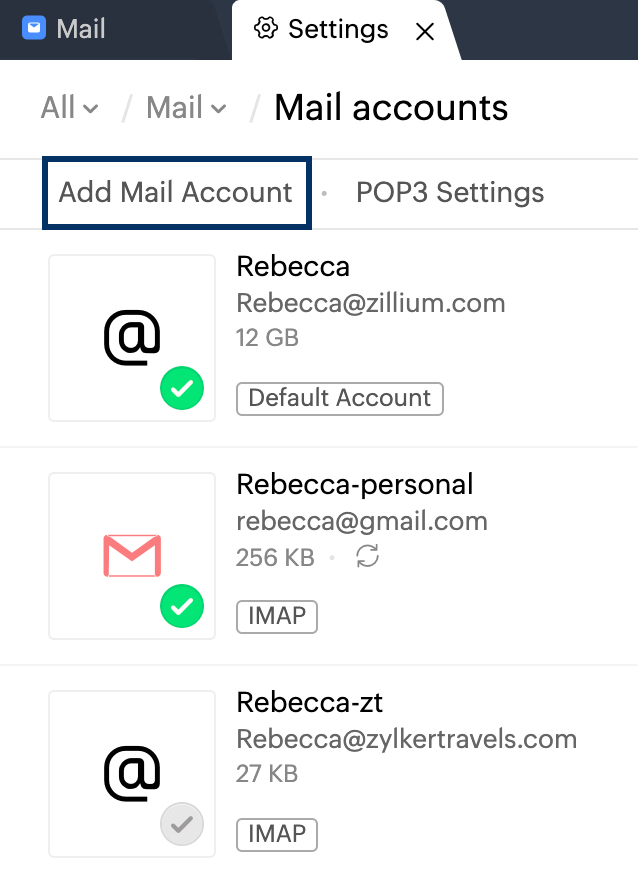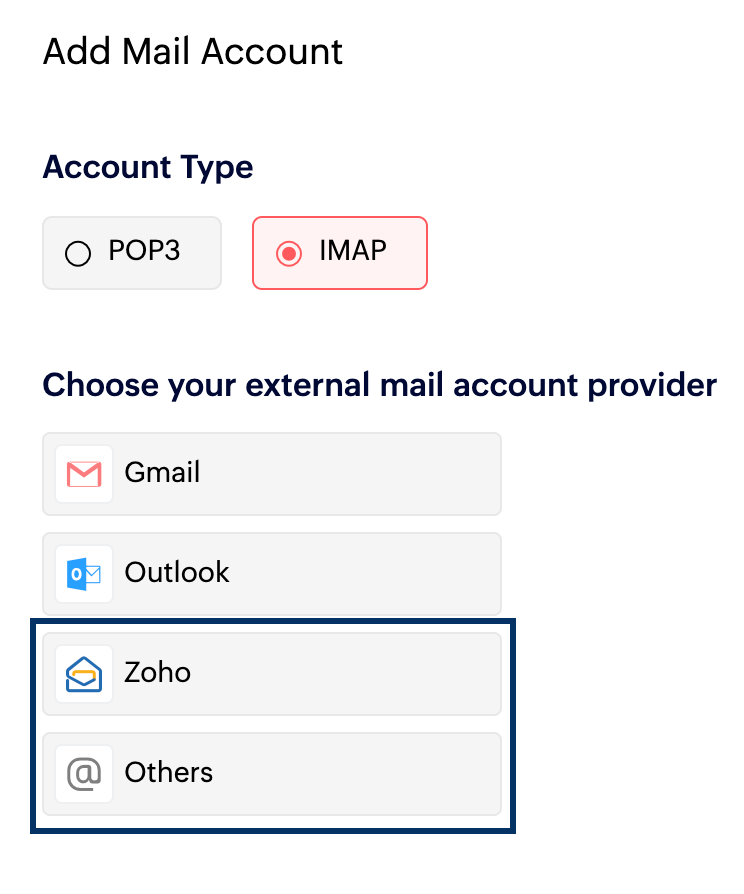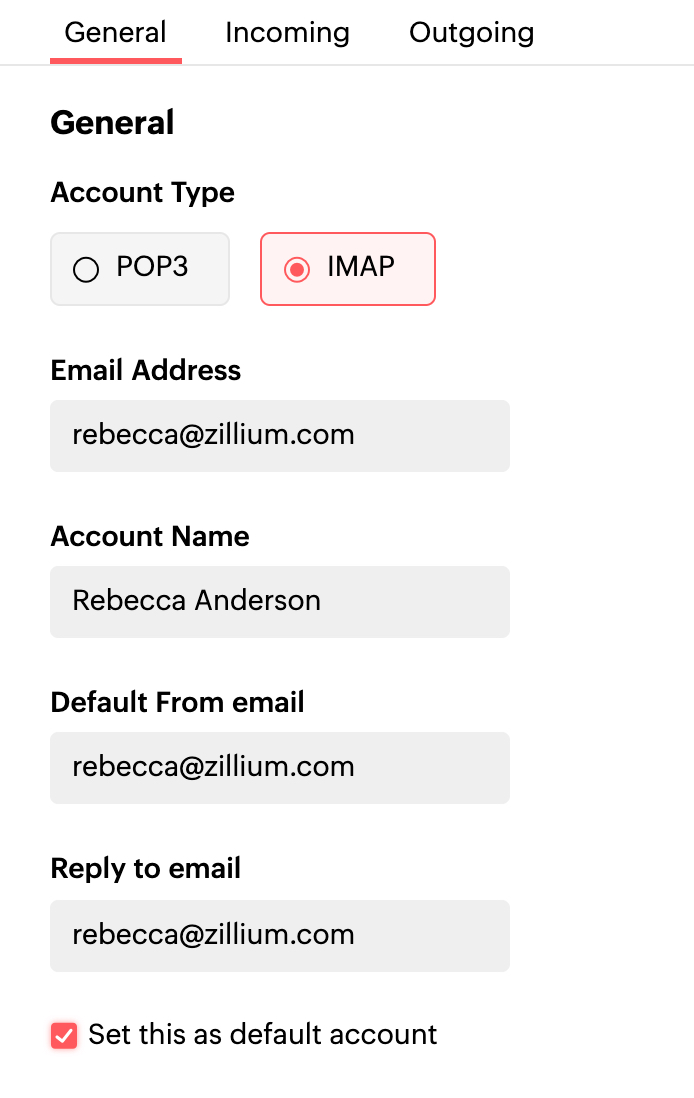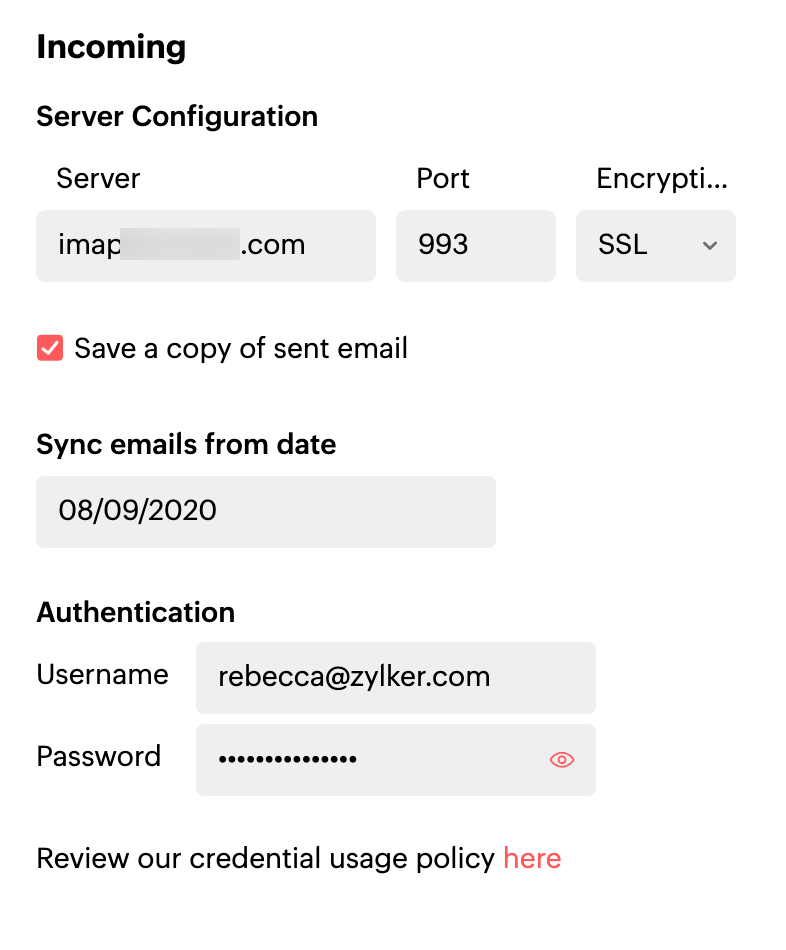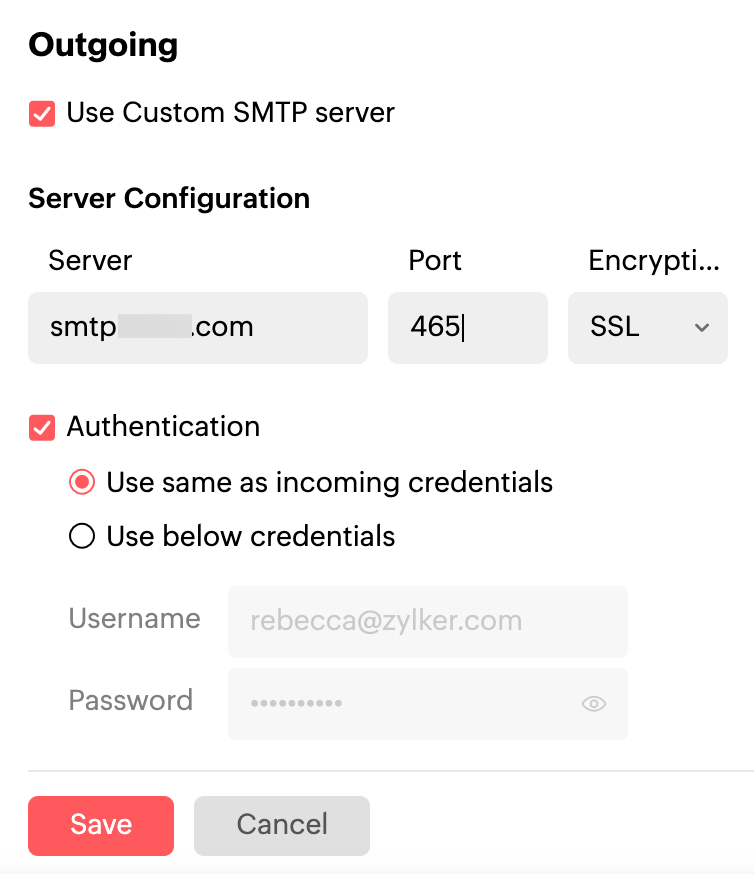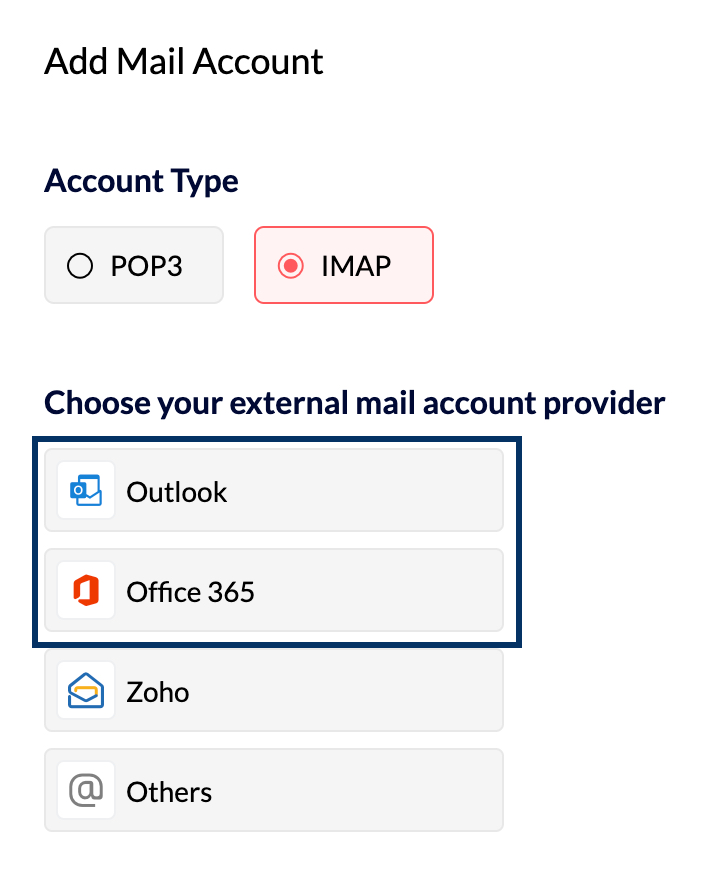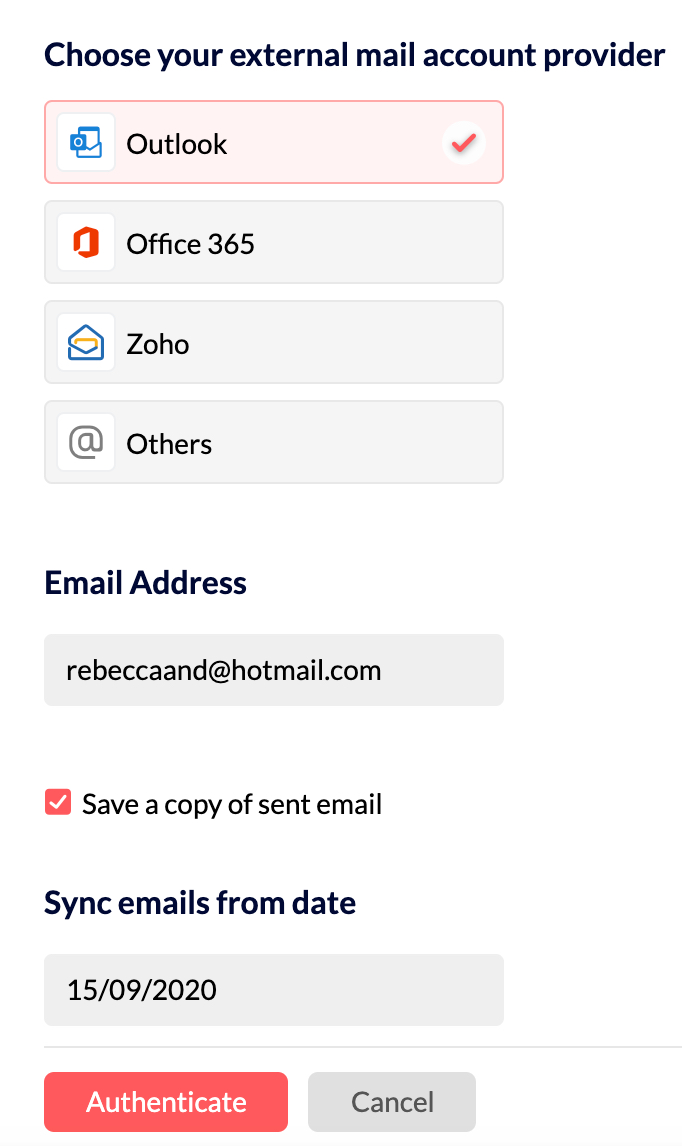Zoho Mail में IMAP अकाउंट को कॉन्फ़िगर करना
Zoho Mail आपके बाहरी ईमेल अकाउंट्स को एक ही स्थान पर एक्सेस करने के लिए IMAP और POP जैसे कई तरीके प्रदान करता है। IMAP का उपयोग करके, आप एक ही मेलबॉक्स में एक से अधिक ईमेल अकाउंट्स मैनेज कर सकते हैं, उन्हें अपने डिवाइसेज़ पर सिंक कर सकते हैं, उनके यूनीक हस्ताक्षर मैनेज कर सकते हैं, छुट्टी के दौरान जवाब, फ़िल्टर्स और बहुत कुछ कर सकते हैं।
IMAP का उपयोग करके Zoho Mailbox में अपने बाहरी ईमेल अकाउंट तक एक्सेस प्राप्त करने के लिए, आपके ईमेल सर्विस प्रोवाइडर को इसे सपोर्ट करना होगा। और अगर वे IMAP एक्सेस को सपोर्ट करते हैं, तो आप अपने सर्विस प्रोवाइडर की मदद डॉक्यूमेंटेशन या सपोर्ट में IMAP सर्वर विवरण प्राप्त कर सकते हैं।
अगर IMAP उपयोग और कॉन्फ़िगरेशन के संबंध में कोई प्रतिबंध लगाया गया था, तो आपको अपने ऐडमिनिस्ट्रेटर्स- Zoho Mail और एक्स्टर्नल प्रोवाइडर दोनों के अनुमोदन की भी आवश्यकता हो सकती है।
नोट:
- यह सुविधा सिर्फ़ पेड प्लान यूज़र्स के लिए उपलब्ध है।
- IMAP अकाउंट के लिए स्टोरेज स्पेस का उपयोग आपके प्लान में उपलब्ध पूरे मेल स्टोरेज से किया जाएगा। अधिक जानें.
पासवर्ड प्रमाणीकरण का उपयोग करके POP अकाउंट जोड़ना
ईमेल प्राप्त करने के लिए इनकमिंग सर्वर का विवरण:
- अपने Zoho Mail अकाउंट में लॉगिन करें।
- सेटिंगपर जाएं
- Mail अकाउंट पर नेविगेट करे और Mail अकाउंट जोड़ें पर क्लिक करें।
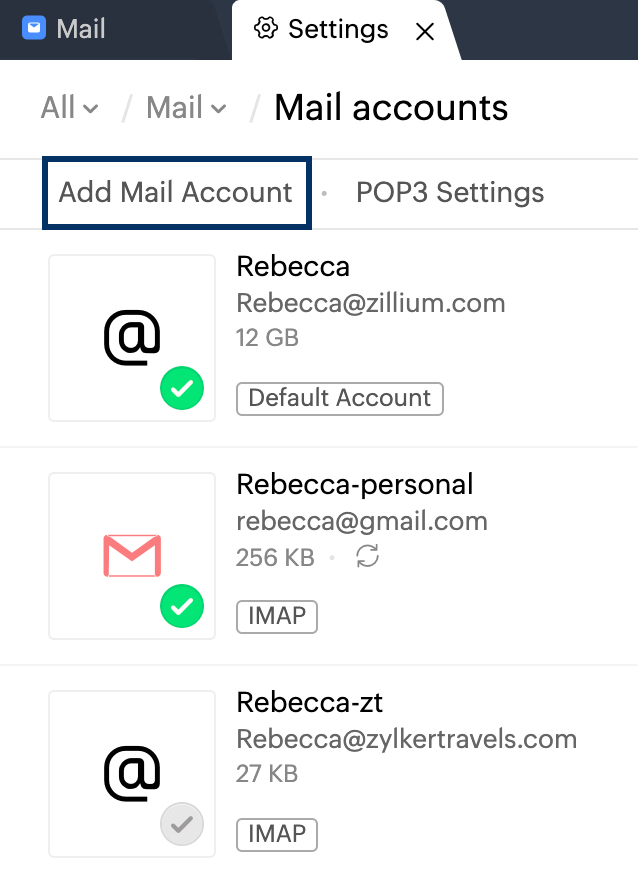
- अपने एक्स्टर्नल मेल अकाउंट प्रोवाइडर को चुनें। यदि आप Office 365 या Outlook खातों को कॉन्फ़िगर करना चाहते हैं, तो OAuth प्रमाणीकरण विधि का अनुसरण करें. अगर आप किसी अन्य सर्विस प्रोवाइडर के लिए एक और Zoho अकाउंट और अन्य कॉन्फ़िगर करना चाहते हैं तो Zoho पर क्लिक करें।
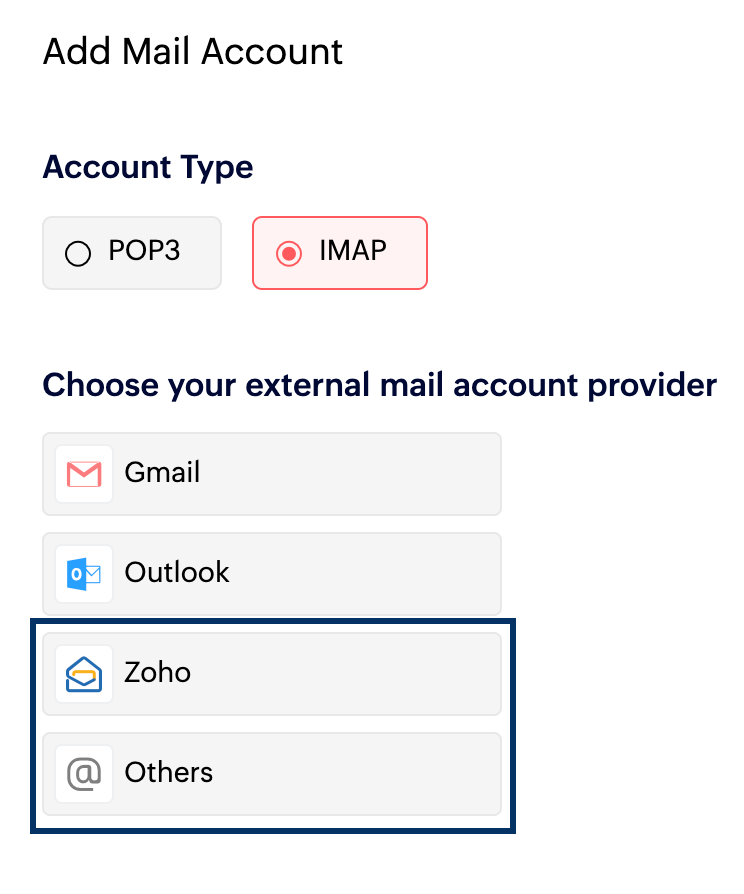
- वह ईमेल पता निर्दिष्ट करें जिसे आप कॉन्फ़िगर करना चाहते हैं और एक पसंदीदा अकाउंट नाम, ईमेल से डिफ़ॉल्ट, और अकाउंट के लिए ईमेल का जवाब दें।
- अगर आप लॉगिन करते ही इस अकाउंट को देखना चाहते हैं, तो इसे डिफ़ॉल्ट के रूप में सेट करें विकल्पचेक बॉक्स को चुनें।
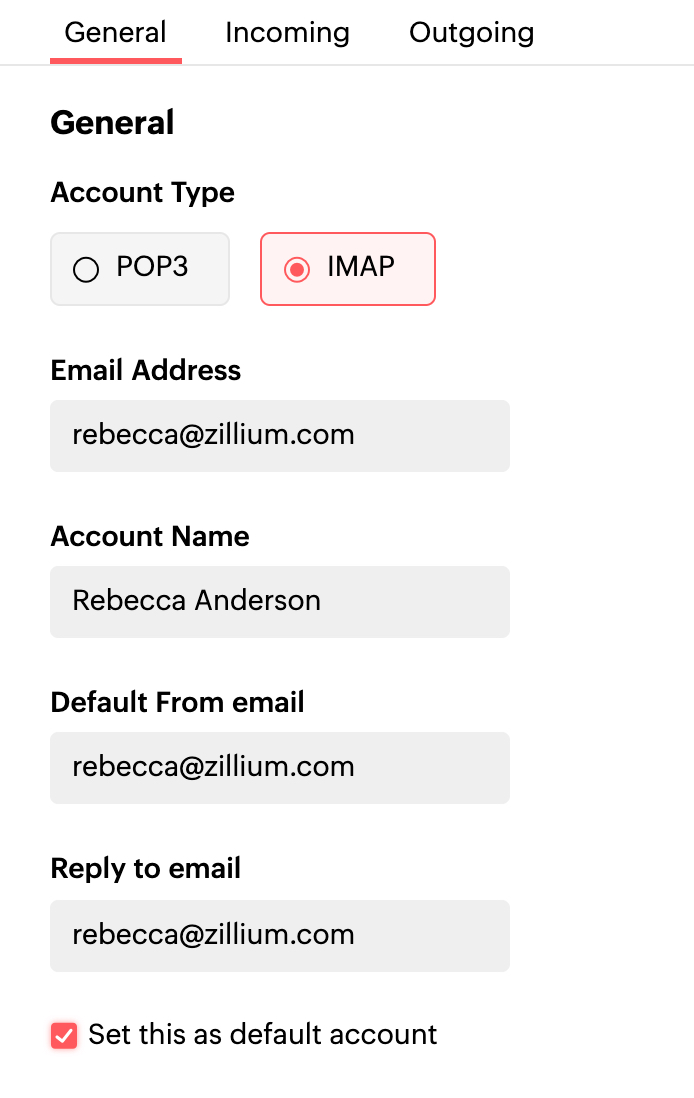
- IMAP इनकमिंग सर्वर नाम औरपोर्ट संख्या प्रदान करें (इन विवरणों के लिए अपने ईमेल सर्विस प्रोवाइडर का मदद डॉक्यूमेंटेशन/सपोर्ट देखें)। Zoho Mail इनकमिंग सर्वर के लिए मानक पोर्ट्स 110 और 995 का समर्थन करता है.
- SSL एन्क्रिप्शन चुनें। हम स्व-हस्ताक्षरित प्रमाणपत्रों वाले सर्वर्स का समर्थन नहीं करते हैं.
- अगर आप अपने IMAP अकाउंट के माध्यम से Zoho Mail सर्वर से भेजे गए ईमेल की एक कॉपी सेव नहीं करना चाहते हैं, तो आप इस विकल्प को अनचेक कर सकते हैं।
- आप यह भी निर्दिष्ट कर सकते हैं कि आप किस दिनांक से अपने IMAP अकाउंट के ईमेल को Zoho Mailbox में सिंक्रनाइज़ करना चाहते हैं।
- आपके सर्वर में उपयोग किए गए अकाउंट के लिए उपयोगकर्ता नाम और पासवर्ड निर्दिष्ट करके प्रमाणित करें।
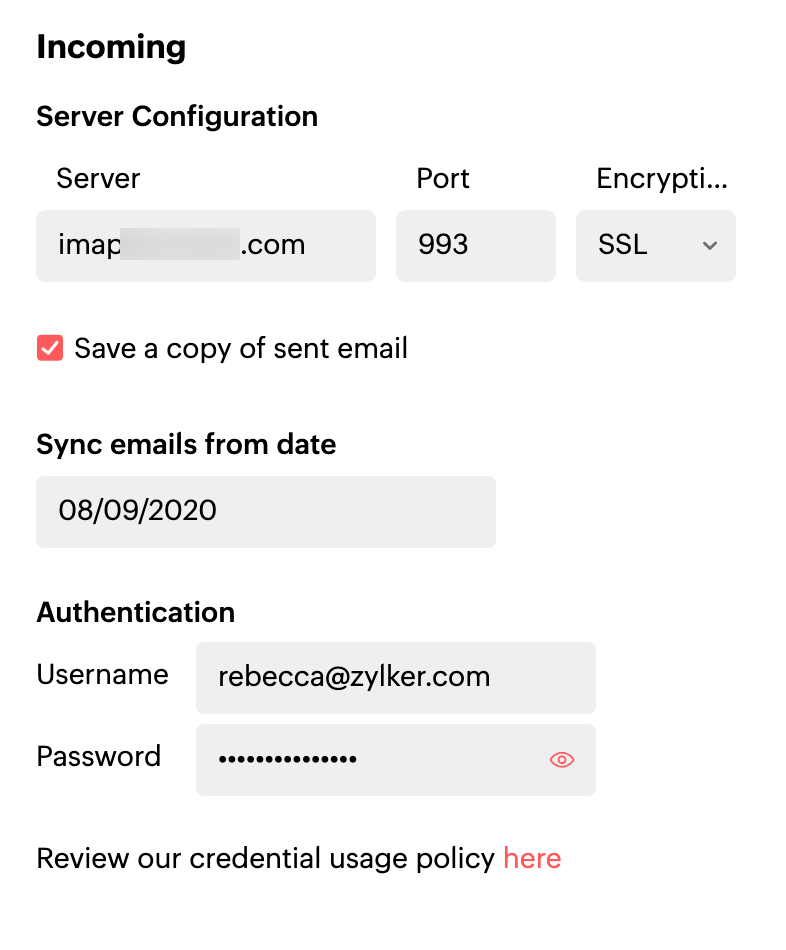
अगर आप इसे वास्तविक अकाउंट में बदलते हैं, तो सुनिश्चित करें कि आपने Zoho में 'पासवर्ड' विवरण को अपडेट किया है। अगर आप ऐसा करने में विफल होते हैं, तो अकाउंट बंद हो जाएगा और आपको 'पासवर्ड' को अपडेट करने और उसे चालू करने की आवश्यकता होगी।
ईमेल भेजने के लिए आउटगोइंग सर्वर विवरण:
आउटगोइंग सर्वर में,
- निर्दिष्ट करें कि क्या आप कस्टम SMTP सर्वर Zoho SMTP के माध्यम से कोई ईमेल भेजना चाहते हैं।
- आप आउटगोइंग सर्वर जोड़ने के बारे में विस्तृत जानकारी के लिए यहाँ देख सकते हैं.
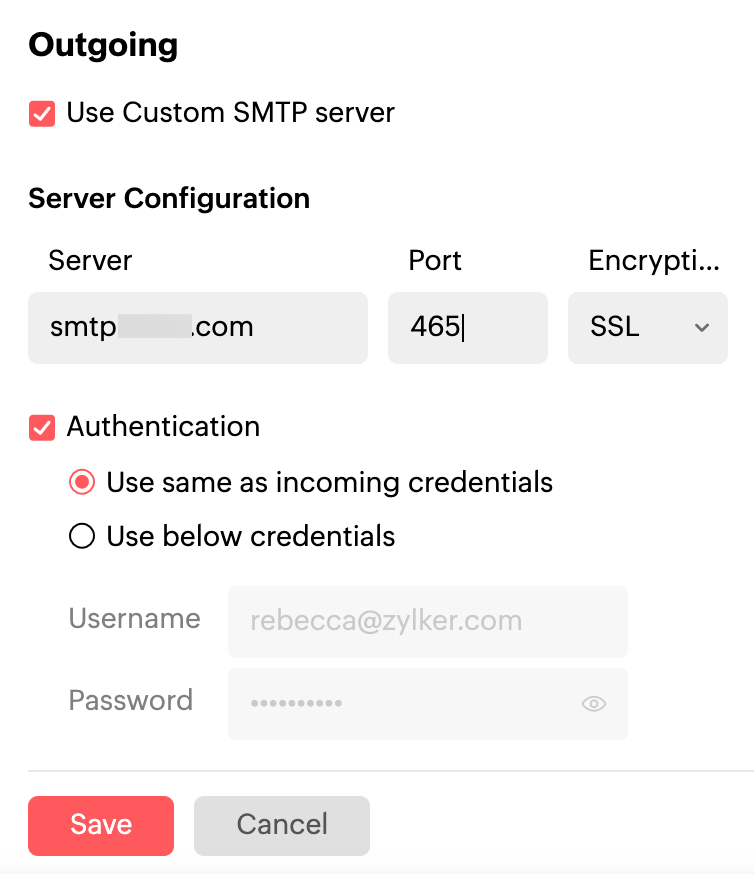
एक बार इनकमिंग और आउटगोइंग सर्वर विवरण दोनों के सफलतापूर्वक सत्यापित हो जाने के बाद, अकाउंट IMAP अकाउंट पेज में लिस्ट किया जाएगा। यदि आउटगोइंग सर्वर विवरण सीधे प्रमाणीकृत नहीं किए जा सके, तो आपको प्रदान किए गए पते पर एक सत्यापन ईमेल प्राप्त होगा. सत्यापन के बाद ही, आप उस विशेष ईमेल पते का उपयोग करके ईमेल भेजने में समर्थ होंगे.
OAuth का उपयोग करके Outlook और Office 365 अकाउंट्स जोड़ना
OAuth (ओपन स्टैंडर्ड ऑथराइज़ेशन प्रोटोकॉल) एक फ़्रेमवर्क है जो सुरक्षित नामित एक्सेस प्रदान करता है. अर्थात, OAuth को पासवर्ड की आवश्यकता नहीं होती है, बल्कि किसी उपयोगकर्ता को प्रमाणित करने के लिए प्रमाणीकरण टोकन प्रदान करता है. आप बिना कोई पासवर्ड प्रदान किए OAuth का उपयोग करके अपने Outlook और Office 365 ईमेल खातों को अधिकृत कर सकते हैं.
- अपने Zoho Mail खाते में लॉगिन करें.
- सेटिंगपर जाएं
- मेल खातों पर नेविगेट करेंऔरमेल खाता जोड़ें पर क्लिक करें.
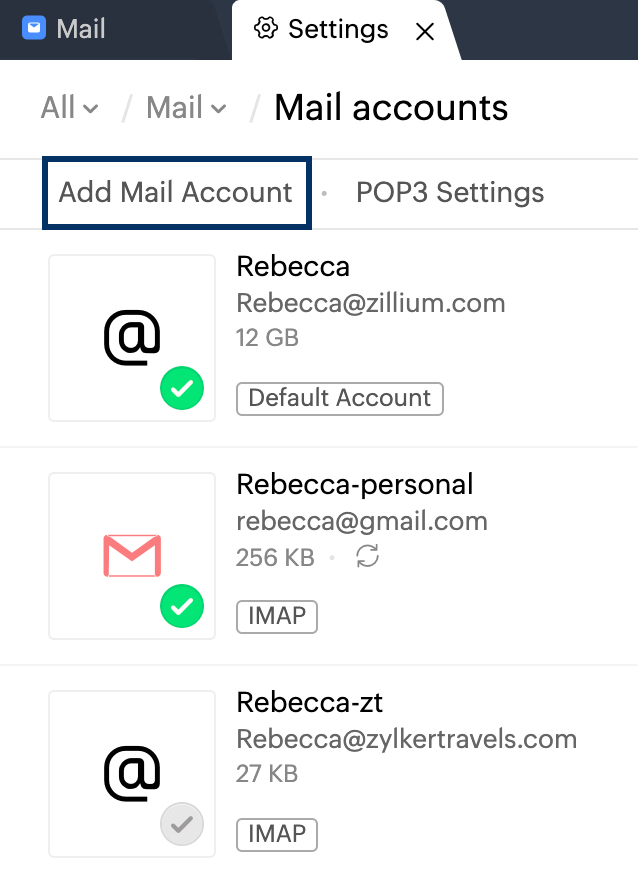
- अकाउंट प्रकार के रूप में IMAP चुनें और फिर अपना एक्स्टर्नल मेल अकाउंट प्रोवाइडर चुनें।
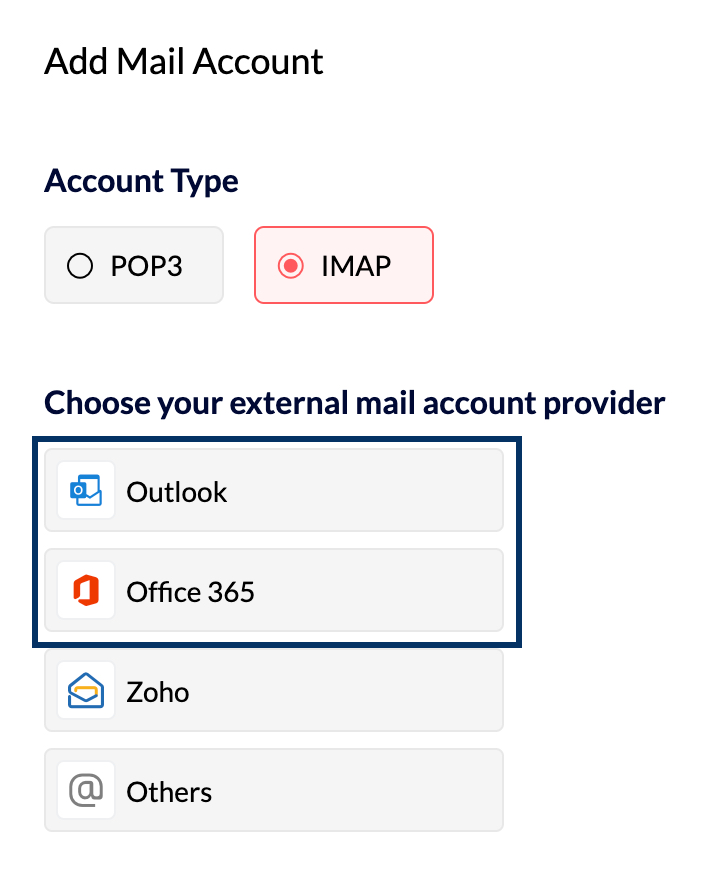
- संबंधित फ़ील्ड में अपना ईमेल पता दर्ज करें.
- अगर आप अपने IMAP अकाउंट के माध्यम से Zoho Mail सर्वर से भेजे गए ईमेल की एक कॉपी सेव नहीं करना चाहते हैं, तो आप इस विकल्प को अनचेक कर सकते हैं।
- वह दिनांक निर्दिष्ट करें जिससे आप अपने IMAP अकाउंट के ईमेल को Zoho mailbox से सिंक्रनाइज़ करना चाहते हैं।
- एक बार पूरा हो जाने पर प्रमाणित करेंपर क्लिक करें.
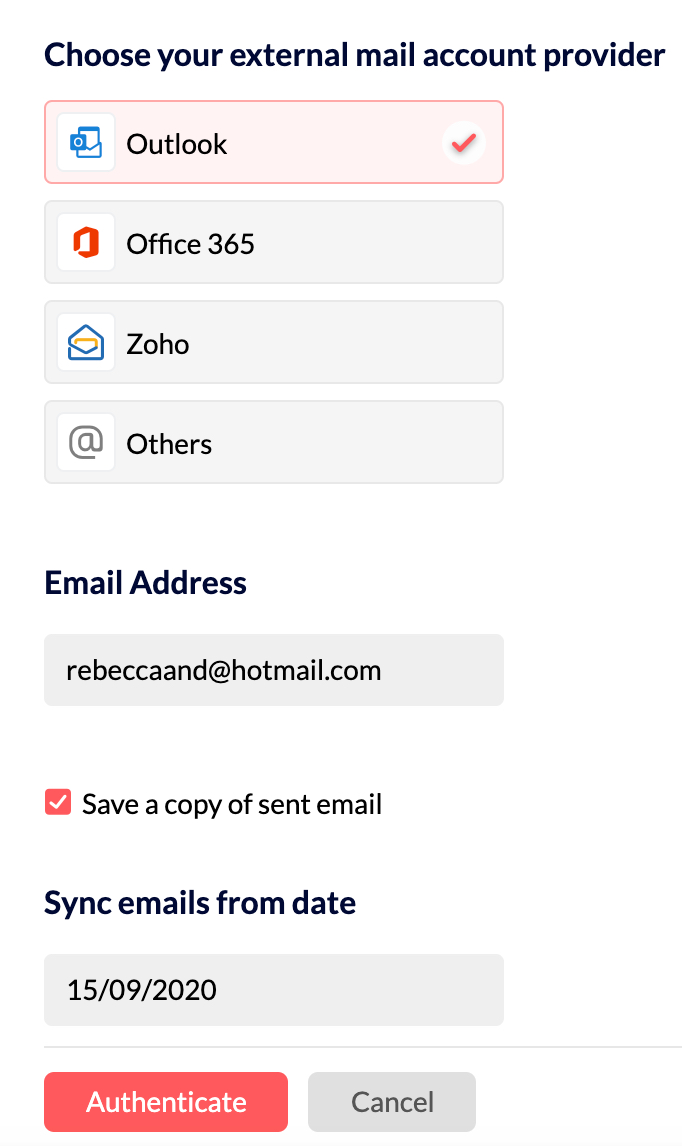
OAuth सत्यापन केवल Outlook और Office 365अकाउंट के लिए उपलब्ध है। अगर आप किसी अन्य सर्विस प्रोवाइडर के ईमेल के लिए IMAP कॉन्फ़िगर करना चाहते हैं, तो यहाँ देखें।
आपको पॉप-अप विंडो में अपने ईमेल सेवा प्रदाता के लॉगिन पेज पर ले जाया जाएगा.
- अपने बाहरी ईमेल सेवा प्रदाता के खाते में लॉगिन करें.
- आपको अपने ईमेल पढ़ने, लिखने और उन तक एक्सेस प्राप्त करने के लिए Zoho अनुमतियां प्रदान करें की आवश्यकता होगी।
कुछ सेकंड के बाद, आपका खाता सफलतापूर्वक जुड़ जाएगा. ईमेल को पूरी तरह से सिंक होने में कुछ समय लग सकता है. एक बार पूरा हो जाने के बाद, आप Zoho Mailbox में अपने IMAP अकाउंट के ईमेल तक एक्सेस प्राप्त कर सकते हैं।
आप अकाउंट नाम, ईमेल पते से डिफ़ॉल्ट, ईमेल पते का जवाब, और तारीख से ईमेल सिंक जैसी सभी जानकारी अपडेट कर सकते हैं। आपके द्वारा कोई भी जानकारी अपडेट करने पर, आपको सत्यापन के लिए प्रमाणीकरण पेज पर ले जाया जाएगा।
IMAP का उपयोग करके कोई Google अकाउंट कॉन्फ़िगर करें
पहले आप किसी कम सुरक्षित एप या ऐप्लिकेशन-स्पेसिफ़िक पासवर्डका उपयोग करके Zoho Mail में अपने Google अकाउंट को IMAP अकाउंट के रूप में कॉन्फ़िगर कर सकते थे। अब, कम सुरक्षित एप के लिए समर्थन को Google द्वारा हटा दिया गया है.
अगर आप किसी Google अकाउंट को IMAP अकाउंट के रूप में कॉन्फ़िगर करना चाहते हैं, तो यहाँदिए गए स्टेप्स का पालन करें। अपने Google अकाउंट को IMAP अकाउंट के रूप में जोड़ने के लिए, Zoho Mail को प्रमाणित करने के लिए प्रमाणीकरण सेक्शन के तहत पासवर्ड फ़ील्ड में Google से जनरेट किए गए ऐप्लिकेशन-स्पेसिफ़िक पासवर्ड का उपयोग करें।
POP के माध्यम से किसी Google अकाउंट का कॉन्फ़िगरेशन केवल ऐप्लिकेशन-स्पेसिफ़िक पासवर्ड का उपयोग करके किया जा सकता है क्योंकि कम सुरक्षित ऐप के लिए सपोर्ट बंद कर दिया गया है। अधिक जानें.
जवाबी ईमेल पता:
जब आप अपने IMAP अकाउंट को अलग जवाबी पते के साथ कॉन्फ़िगर करते हैं, तो आपको ईमेल भेजना शुरू करने के लिए जवाबी पता सत्यापित करने की आवश्यकता होती है। कॉन्फ़िगरेशन के दौरान सत्यापन कोड के साथ एक सत्यापन ईमेल जवाबी पते पर भेजा जाएगा।
प्रत्युत्तर ईमेल पते को सत्यापित करने के चरण:
- Zoho Mail में लॉगिन करें
- सेटिंगपर जाएं
- मेल को इस रूप में भेजें पर नेविगेट करें
- ईमेल पते के अनुरूप 'सत्यापित करें' आइकन पर क्लिक करें.
- पुष्टिकरण कोड का अनुरोध करने वाला एक डायलॉग बॉक्स प्रकट होता है.
- निर्दिष्ट ईमेल पते में, आपको Zoho से एक पुष्टिकरण मेल प्राप्त हुआ होगा.
- टेक्स्ट बॉक्स में पुष्टिकरण कोड प्रदान करें.
अकाउंट्स के बीच स्विच करें:
एक बार जब आप POP अकाउंट जोड़ते हैं, तो अकाउंट बाएँ पैन में जोड़ दिए जाएँगे। अकाउंट में स्विच करने और अकाउंट में ईमेल देखने के लिए विशेष POP/IMAP अकाउंट को चुनें।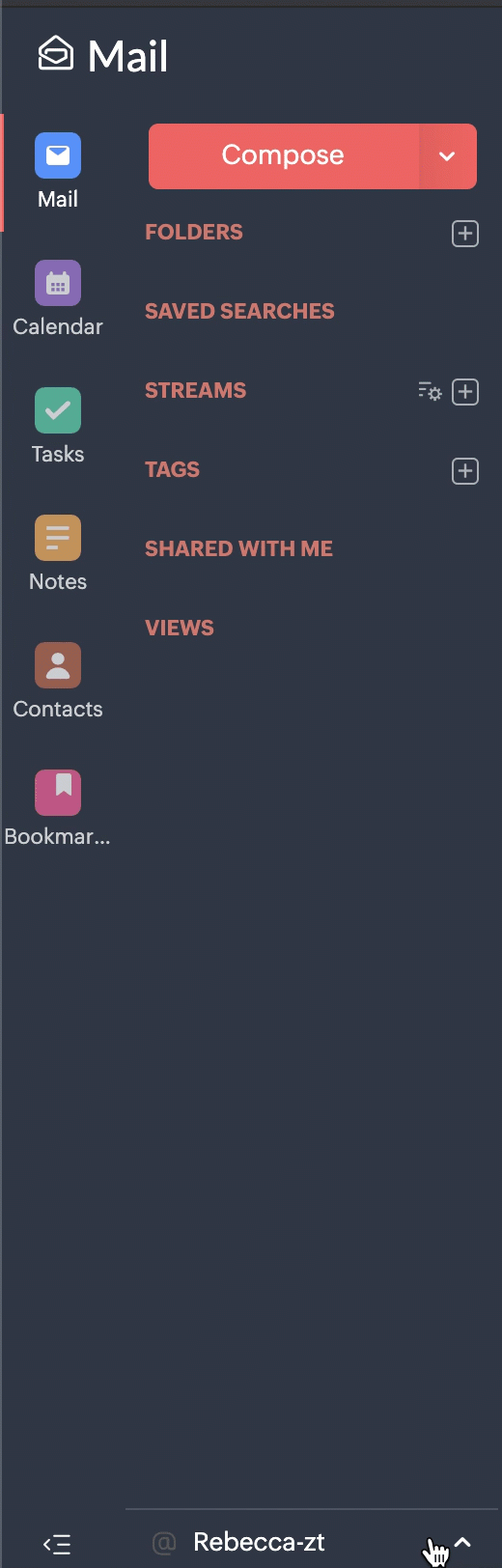
आप मेल अकाउंट सेटिंग्स पेज में अकाउंट कार्ड पर प्रदर्शित अकाउंट स्विच करें आइकन पर क्लिक करके किसी भी IMAP अकाउंट पर स्विच कर सकते हैं।
- एक बार आपके द्वारा अपना खाता सेट कर लेने के बाद, सर्वर ईमेल पुनर्प्राप्त करने के लिए कनेक्ट हो जाएगा.
- सर्वर द्वारा प्रदान किए गए ईमेल और आपकी पुनर्प्राप्ति सेटिंग्स के आधार पर, ईमेल पुनर्प्राप्त किए जाएँगे.
- अगर आपके पास एक बड़ा मेलबॉक्स है, तो सर्वर से सभी ईमेल डाउनलोड करने में कुछ समय या दिन लग सकते हैं।
- IMAP क्लाइंट फ़ोल्डर्स/ दिनांक/ स्टेटस के आधार पर ईमेल रिट्रीव नहीं कर सकता।
- IMAP और POP के बीच अंतर के बारे में अधिक जानें।
कॉन्फ़िगरेशन संबंधी गलतियाँ:
निम्न वे सामान्य कॉन्फ़िगरेशन की गलतियाँ हैं जो IMAP अकाउंट सेटअप के दौरान उत्पन्न होती हैं:
कनेक्शन की विफलता:
आपके द्वारा जोड़ा गया सर्वर दिए गए पोर्ट नंबर से कनेक्ट नहीं किया जा सका। आपको सटीक इनकमिंग IMAP सर्वर और आउटगोइंग SMTP सर्वर विवरण और पोर्ट संख्या के लिए अपने ईमेल सर्विस प्रोवाइडर की सहायता या सपोर्ट के साथ जाँच करने की आवश्यकता है।
प्रमाणीकरण विफलता:
आपके द्वारा प्रदान किया गया सर्वर किसी भी समस्या के बिना कनेक्ट किया जा सकता है। हालाँकि, सर्वर आपके द्वारा प्रदान किए गए क्रेडेंशियल्स को स्वीकार नहीं करता है। सत्यापित करें कि क्या 'उपयोगकर्ता नाम' या 'पासवर्ड' की स्पेलिंग ग़लत है। कुछ प्रोवाइडर अपेक्षा करते हैं कि आप उनकी ओर से IMAP एक्सेस चालू करें। अगर आप अपने द्वारा प्रदान किए गए क्रेडेंशियल्स के बारे में आश्वस्त हैं, तो आपको आगे के स्टेप्स के लिए अपने ईमेल सर्विस प्रोवाइडर से संपर्क करने की आवश्यकता हो सकती है। इसके अलावा अगर आपके IMAP अकाउंट में टू-फ़ैक्टर प्रमाणीकरण चालू है, तो आपको एक ऐप्लिकेशन-स्पेसिफ़िक पासवर्ड प्रदान करने की आवश्यकता होगी।
- कुछ प्रोवाइडर सही ईमेल पते और पासवर्ड के साथ भी IMAP प्रमाणीकरण की अनुमति नहीं देते हैं। उस स्थिति में, आपसे उस मेलबॉक्स के लिए TFA चालू करने की अपेक्षा की जाती है जिसे आप Zoho Mail के साथ कॉन्फ़िगर करना चाहते हैं और प्रमाणीकृत करने के लिए कोई ऐप्लिकेशन-स्पेसिफ़िक पासवर्ड प्रदान करना चाहते हैं।
सर्टिफ़िकेट संबंधी गलतियाँ
यदि आपका सर्वर SSL का समर्थन करता है लेकिन एक अमान्य प्रमाणपत्र प्रदान करता है, तो आपको एक 'अमान्य प्रमाणपत्र त्रुटि' प्राप्त हो सकती है. यह जाँचने के लिए कि सर्वर के पास किसी प्रमाणित विक्रेता से मान्य पंजीकृत SSL प्रमाणपत्र है या नहीं, आपको अपने ईमेल सेवा प्रदाता से संपर्क करने की आवश्यकता हो सकती है.
सामान्यतः, कॉन्फ़िगरेशन के दौरान किसी भी त्रुटि के लिए, निम्न विवरणों की जाँच करें.
- आपके द्वारा अपने प्रदाता के साथ उपयोग किए जाने वाले इनकमिंग सर्वर नाम, पोर्ट संख्या विवरण की जाँच करें.
- अपने ईमेल ऐडमिनिस्ट्रेटर से कन्फ़र्म करें कि क्या आपके पास Zoho Mail मेंIMAP के माध्यम से ईमेल रिट्रीव करने और 'उपयोगकर्ता नाम' के फ़ॉर्मेट की अनुमति है। (कुछ खातों के लिए यह डोमेन/उपयोगकर्ता नाम है और कुछ खातों में, यह आपका ईमेल पता है).
- केवल मानक पोर्ट की अनुमतियां हैं (110, 995). अगर आपका ईमेल सर्विस प्रोवाइडर गैर-मानक पोर्ट के माध्यम से IMAP एक्सेस की अनुमति देता है, तो आपको उसे सही करने के लिए अपने प्रोवाइडर से संपर्क करने की आवश्यकता है।
- यदि आपके सर्वर के पास कोई स्व-हस्ताक्षरित प्रमाणपत्र है, तो आपको किसी विक्रेता से एक मानक और मान्य SSL प्रमाणपत्र प्राप्त करने की आवश्यकता है, जिसके बिना आप पोर्ट 995 में अपना खाता कॉन्फ़िगर नहीं कर पाएँगे.
- यदि आपका प्रदाता किसी मानक SSL प्रमाणपत्र का उपयोग करता है और आपको कॉन्फ़िगरेशन के दौरान अभी भी प्रमाणपत्र त्रुटियाँ प्राप्त होती हैं, तो कृपया अपने मेल सर्वर विवरण और पोर्ट संख्या के साथ support@zohomail.comपर संपर्क करें.